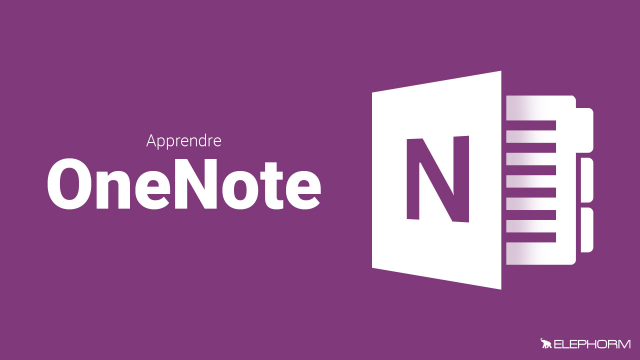Détails de la leçon
Description de la leçon
Dans cette leçon, vous allez apprendre à intégrer des dates et des heures dans vos notes OneNote. Grâce au groupe Horodatage dans l'onglet Insérer, vous pouvez facilement ajouter une date à l'endroit souhaité dans votre page de notes. En plus, vous pouvez positionner cette date librement, même sur un graphique.
OneNote permet également d'insérer l'heure actuelle, ou une combinaison date et heure, et de déplacer ces zones à votre convenance.
La flexibilité dans le formatage des éléments d'horodatage rend l'utilisation de OneNote encore plus efficace pour la prise de notes et l'organisation professionnelle.
Objectifs de cette leçon
A la fin de cette vidéo, vous serez capable d'insérer et de formater des dates et heures dans vos notes OneNote pour une gestion optimisée du temps.
Prérequis pour cette leçon
Avoir une connaissance de base de l'utilisation de OneNote et de ses fonctionnalités principales.
Métiers concernés
Les professionnels travaillant dans la gestion de projets, la prise de notes, et la planification tireraient un grand bénéfice de cette fonctionnalité de OneNote.
Alternatives et ressources
Des alternatives à OneNote incluent Evernote, Google Keep, et Notion.